Начало работы с сервером
Войдите в интерфейс администратора
Откройте поддерживаемый браузер и в адресной строке введите адрес https://<dns-имя вашего сервера>:8090, нажмите "Enter"
Авторизуйтесь
Введите логин и пароль Администратора Системы
По умолчанию при развертывании из дистрибутива используйте:
Логин: admin
Пароль: admin
После входа рекомендуем поменять пароль к учетной записи admin по инструкции в разделе Настройки сервера
нажмите кнопку "Логин"
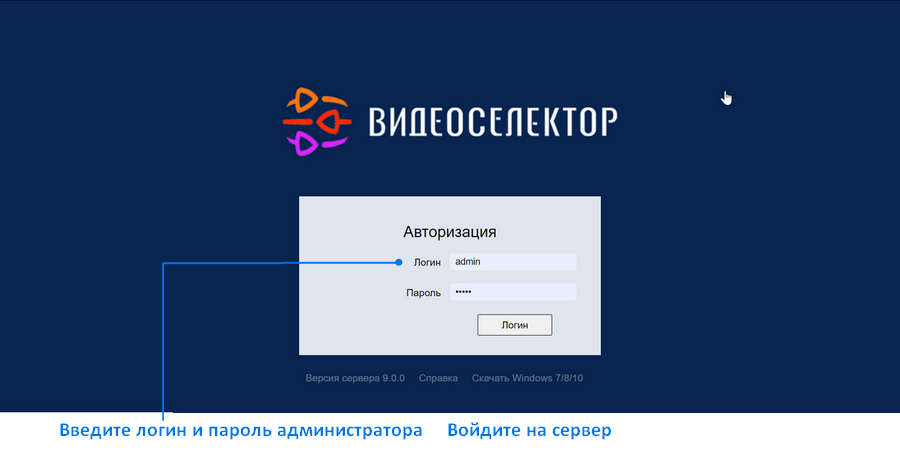
Вам предоставлен доступ к данным, функциям и сервисам сервера ВКС "ВИДЕОСЕЛЕКТОР", определенными ролью Администратора Системы
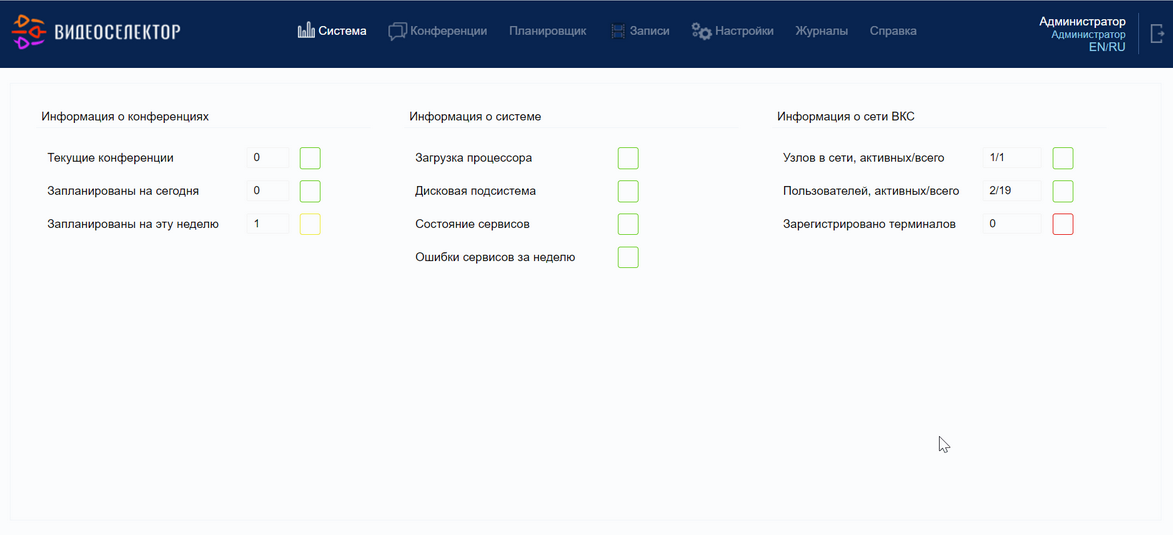
В правом верхнем углу отображаются Ваши имя и должность, также здесь Вы можете изменить язык интерфейса (по умолчанию установлен "Русский")
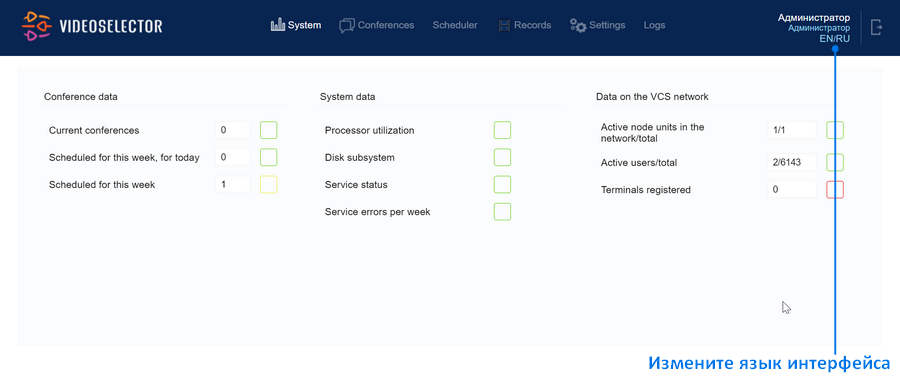
Ознакомьтесь с пользовательским веб-интерфейсом сервера
Графический пользовательский интерфейс сервера ВСК «ВИДЕОСЕЛЕКТОР» является универсальным рабочим местом Администратора системы.
ВНИМАНИЕ!
Для корректного отображения элементов веб-интерфейса минимальное разрешение рабочего стола – 1920x1080.
Графический интерфейс состоит из двух основных элементов:
Главное меню
Блок основного содержания - отображает различные сведения и данные в зависимости от выбранного раздела главного меню

Главное меню содержит следующие разделы:
Раздел «Система»
Главной страницей сервера ВКС является раздел Главного меню «Система».
Раздел содержит набор текущих показателей работы сервера.
Содержание страницы разделено на три информационных блока:
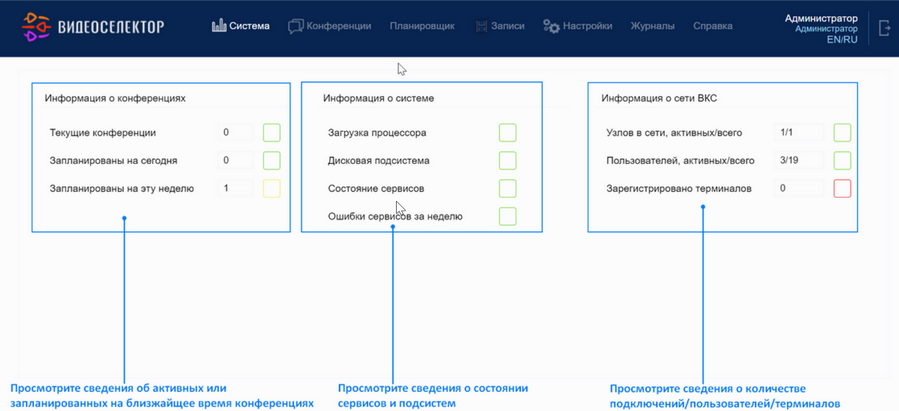
-
Информация о конференциях
Содержит информацию о наличии активных в данный момент конференциях, а также о конференциях, запланированных на текущий день или неделю
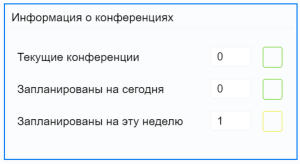
Блок содержит индикацию:
Если в настоящий момент на сервере не проводится сеанс конференции или нет запланированных конференций на ближайшее время, то индикатор состояния подсвечен зеленым цветом.
В случае, если на сервере проводится сеанс конференции или имеются запланированные конференции, индикатор меняет цвет с зеленого на желтый с указанием количества активных (или запланированных конференций)

При щелчке по цветовому индикатору открывается детальная информация по выбранному параметру - осуществляется переход в раздел "Конференции" или "Планировщик"
-
Системная информация
Содержит набор текущих показателей о производительности Системы
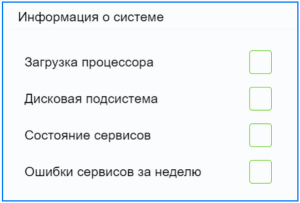
Индикация:
В случае, если параметры системы в норме, индикаторы состояния подсвечены зеленым цветом.
При приближении показателя к критическому, индикатор меняет цвет с зеленого на желтый .
При наступлении критического события, влияющего на производительность Системы (например, высокая загрузка процессора), индикатор меняет цвет на красный .
При щелчке по цветовому индикатору осуществляется переход к подразделу управления сервисами раздела "Настройки" или разделу "Журналы" для просмотра детальной информации об ошибках.
-
Информация о сети ВКС
Отображает информацию об активности объектов сети ВКС.
активность узлов сервера (с указанием количества активных/возможных)
активность пользователей (с указанием количества активных/возможных)
активность терминалов (с указанием количества)
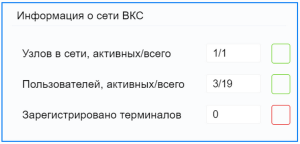
Индикация:
В случае наличия подключений индикаторы состояния подсвечены зеленым цветом.
Если подключений нет индикатор меняет цвет на красный .
При щелчке по цветовому индикатору открывается детальная информация по выбранному параметру, например, детальная информация активности пользователей
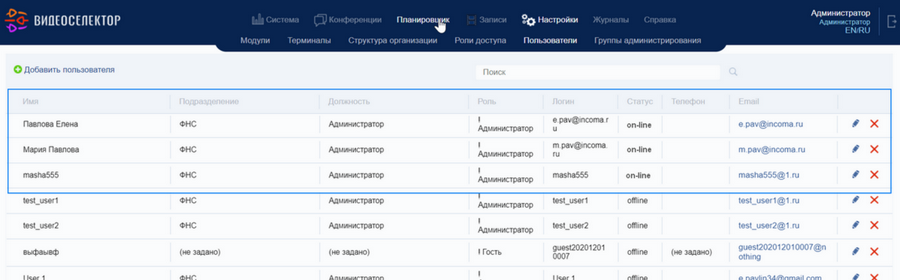
Раздел «Конференции»
Раздел содержит список конференций с фильтрацией по статусу:
вкладка «Текущие конференции» – отображает список активных конференций (конференция началась, но не закончилась)
вкладка «Архив конференций» – отображает список завершенных конференций
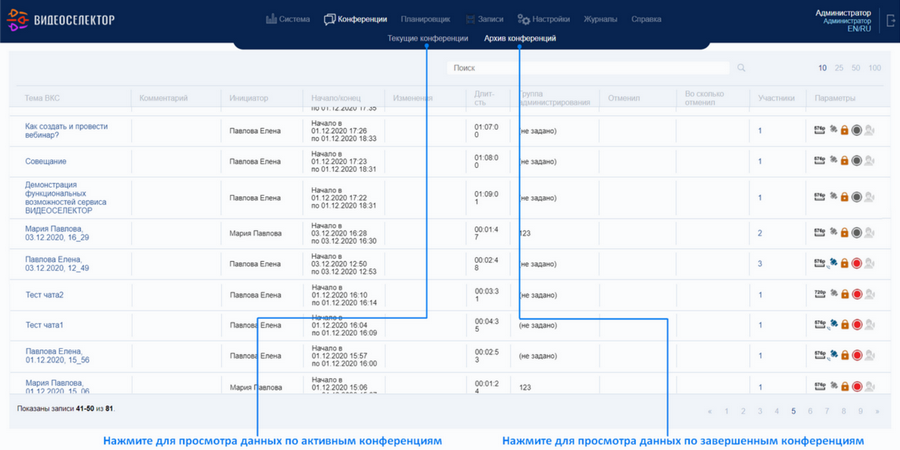
По умолчанию в разделе отображается информация по текущим конференциям.
Раздел «Планировщик ВКС»
Раздел содержит данные в табличном виде по всем конференциям не зависимо от статуса.
записи завершенных и отмененных конференций в списке не активны
записи текущих и запланированных конференций активны
Раздел также содержит календарь с возможностью просмотра списка конференций на выбранную дату в календаре

Раздел «Записи»
Раздел содержит список записей конференции.
Записи конференций представлены в виде списка, который содержит следующую информацию:
тему ВКС (название конференции);
размер медиа-файла (Мб);
дата создания записи (фактическое время завершения конференции);
длительность сеанса конференции.
Список записей можно сортировать по значению одного из столбцов. Заголовки столбцов, по которым возможна сортировка, выделяются при наведении курсора.
По умолчанию, список записей сортируется по столбцу «Создан» в порядке убывания.
Для того чтобы установить сортировку по значению столбцов «Размер», «Создан» и «Длительность». Для этого щелкните на заголовке столбца. Повторный щелчок меняет порядок сортировки на обратный.
Если известна точная дата конференции, можно дополнительно использовать фильтр календаря слева, выбрав в нем точную дату прошедшей конференции.
Также доступен поиск записей конференций по Теме ВКС (названию). Для того, чтобы воспользоваться поиском, введите ключевое слово (слова) в строку поиска и щелкните по пиктограмме поиска.
В результате чего в списке останутся только те записи, которые содержат ключевое слово.
Раздел позволяет скачивать медиа-файлы записей прошедших конференций.
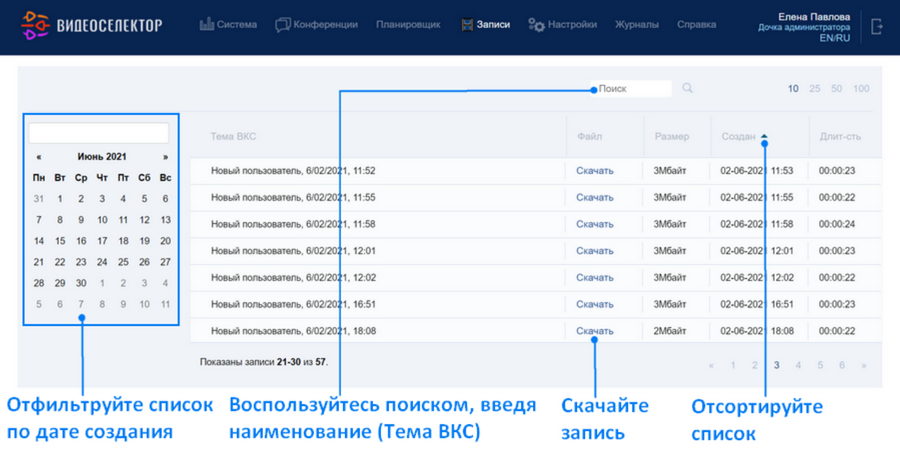
Медиа файл конференции будет доступен только в том случае, если в момент создания конференции в параметрах была включена опция записи сеанса.
Если по какой-то причине запись прошедшей конференции не сохранилась, вместо кнопки скачивания будет отображаться надпись о том, что файл «Не доступен».
Раздел «Настройки»
Раздел меню «Настройки» предназначен для управления объектами сервера ВКС и содержит подразделы:
Модули
Терминалы
Структура организации
Роли доступа
Пользователи
Группы администрирования
Расписание
Объекты управления для удобства вынесены в дополнительное меню, которое находится под главным
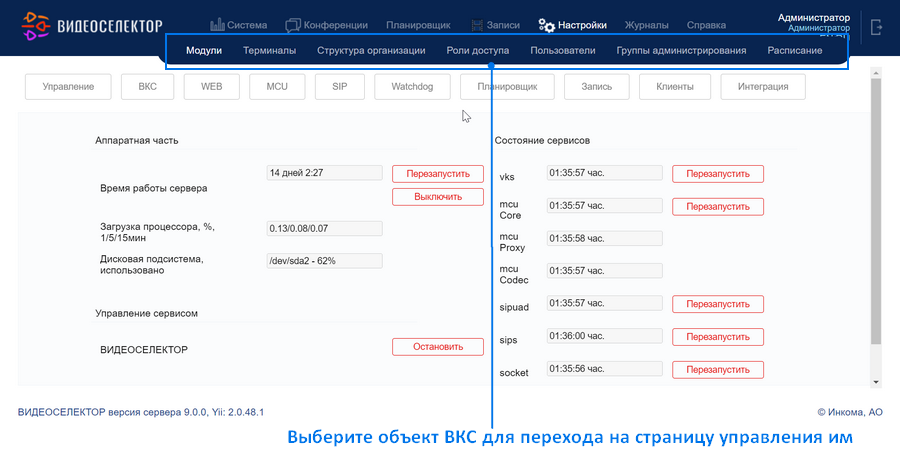
-
Управление модулями
Раздел "Модули" предназначен для конфигурирования и администрирования сервера ВКС
-
Управление терминалами
В разделе «Терминалы» отображается информация по всем зарегистрированным на сервере ВКС терминалам
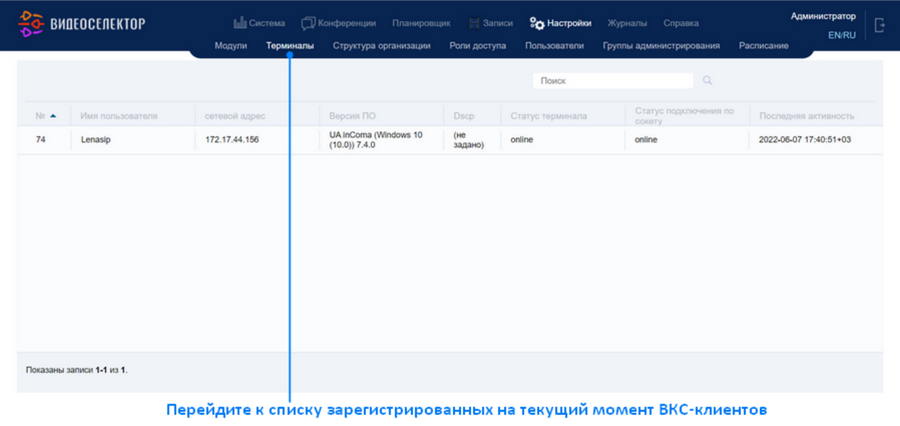
-
Управление организационной структурой
Раздел «Структура организации» предназначен для управления элементами организационной структуры предприятия - подразделениями, группами и сотрудниками, выполняющими те или иные функции управления в соответствии с принятым распределением управленческих задач, функций и работ.
Организационная структура представлена в виде уровней, каждый из которых отражает структурное подчинение пользователей и информацию о них.
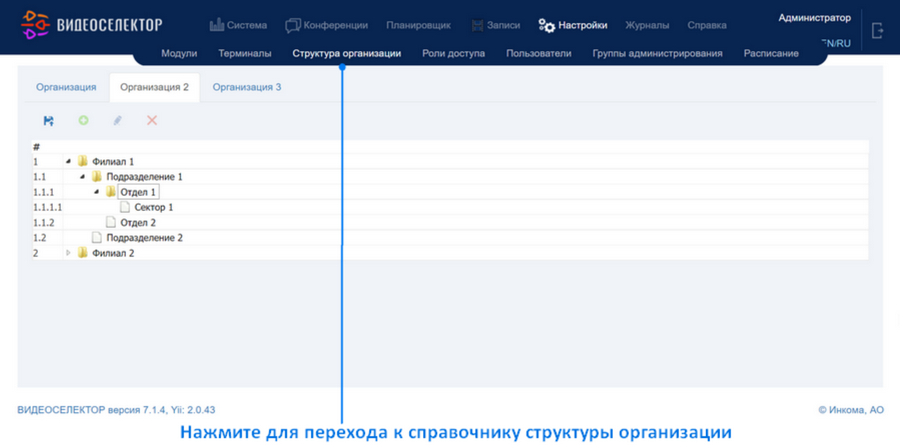
-
Управление ролями доступа
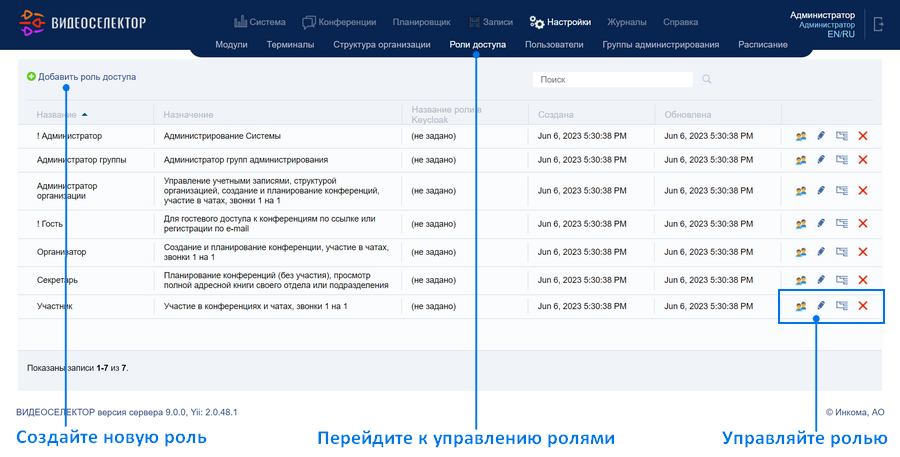
Раздел «Роли доступа» позволяет присваивать пользователям права доступа к объектам и функциям Системы, соответствующие ролям, и создавать дополнительные роли пользователей. Разграничение права доступа к элементам и функционалу Системы осуществляется согласно рабочим функциям сотрудников Организации, что позволяет минимизировать возможность ошибок со стороны человека, а также повышая уровень контроля и организации работы Системы изнутри.
По умолчанию в Системе созданы следующие роли с доступом к соответствующим функциональным возможностям:
«!Администратор»: администрирование Системы;
«Администратор организации»: управление учетными записями, структурой организации, а также все функциональные возможности роли «Организатор»;
«!Гость»: гостевой доступ к конференциям по персональной ссылке или по ссылке с регистрацией;
«Организатор»: создание и планирование конференций, чаты, звонки 1-на-1, адресная книга, статус присутствия;
«Участник»: участие в конференциях, чаты, звонки 1-на-1, адресная книга, статус присутствия.
Список ролей доступа можно сортировать по значению одного из столбцов:
Заголовки столбцов, по которым возможна сортировка, выделяются при наведении курсора;
По умолчанию список ролей доступа сортируется по столбцу «Название» в алфавитном порядке.
В разделе доступен поиск ролей доступа по названию и описанию. Для того, чтобы воспользоваться поиском, введите ключевое слово (слова) в строку поиска и щелкните по пиктограмме поиска. В результате чего в списке останутся только те роли доступа, которые содержат ключевое слово.
-
Управление пользователями
Раздел меню «Пользователи» представляет собой базу данных пользователей и предоставляет следующие возможности:
добавление новых пользователей в Систему;
редактирование данных пользователей. По умолчанию в Системе создан единственный пользователь - «Администратор», - наделенный правами доступа без ограничений;
удаление пользователя из Системы.
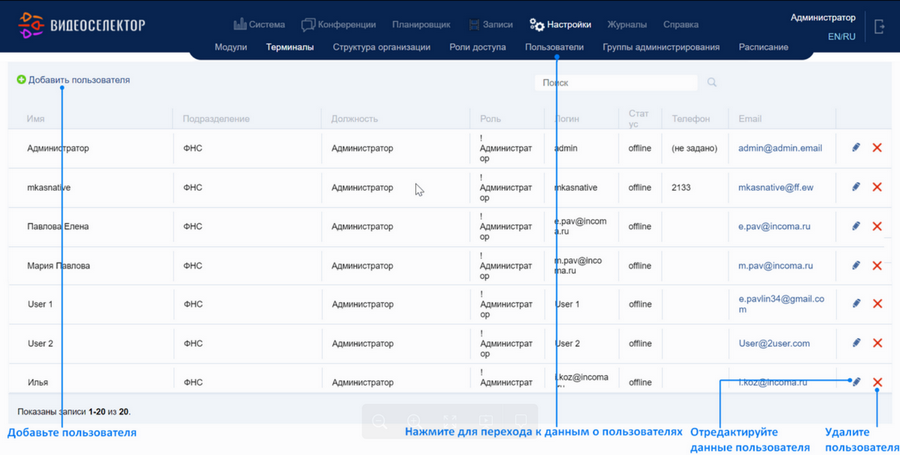
Список пользователей можно сортировать по значению одного из столбцов. Заголовки столбцов, по которым возможна сортировка, выделяются при наведении курсора. Например, можно отсортировать список пользователей по значению столбца «Статус», чтобы обратить внимание на пользователей со статусом «в сети».
-
Управление группами администрирования
Раздел предназначен для объединения пользователей в группы администрирования.
Группа администрирования указывается в карточке пользователя и используется для уведомления Администратора группы о планировании конференции пользователем, который входит в его группу администрирования
Вернуться к оглавлению
-
Управление расписанием рабочего времени
Данный раздел предназначен для гибкого планирования ограничений планировщика и позволяет Администратору сервера ограничивать периоды планирования конференции в предвыходные, предпраздничные дни, например, сократить длительность рабочего дня.
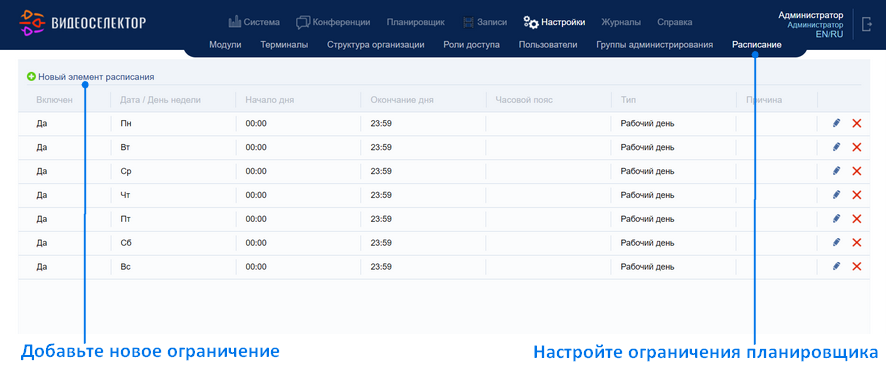
Раздел «Журналы»
Раздел меню «Журналы» предназначен для детального анализа поведения сервера и изучения возможных проблем. Также, в журнале записываются события, связанные с действиями пользователей.
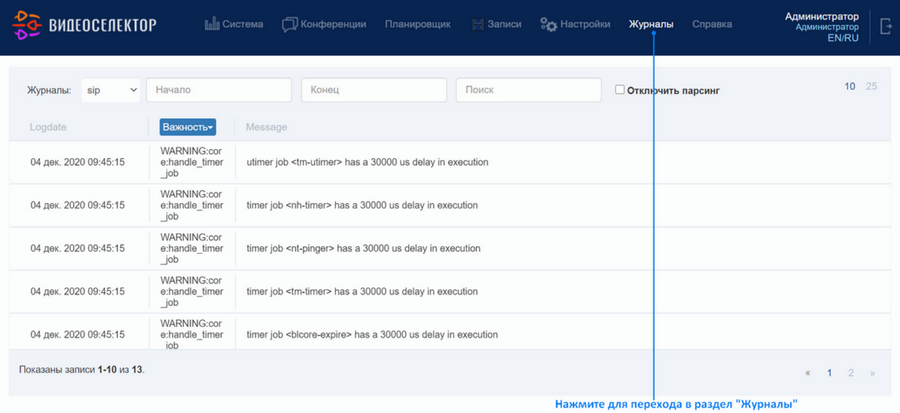
Возможна фильтрация данных списка журнала:
по модулю сервера ВКС, в отношении которого пришло сообщение о произошедшем событии .
по важности типа события:
INFORMATION – сообщения информационного характера
WARNING – предупреждение
ERROR – сообщение об ошибке
CRITICAL – критическое событие
FATAL – фатальное событие
OPERATION – операционное событие
DEBUG – отладочное событие
По умолчанию выводятся все сообщения